맥북 외장하드 연결 문제 해결하기
많은 분들이 맥북과 외장 하드를 연결하여 데이터를 전송하거나 저장하는 데에 어려움을 겪고 계실 것입니다. 특히, 외장 하드를 처음 사용하는 분들이나 데이터 이전 중에 unexpected한 오류를 마주하면 당황스러움이 클 수 있습니다. 이번 글에서는 맥북에서 외장 하드 드라이브가 인식되지 않거나 파일 작업이 불가능할 때의 문제 해결 방법에 대해 자세히 알아보겠습니다.

외장 하드 드라이브 인식 안 되는 이유
외장 하드 드라이브가 맥북에 연결되었지만 인식되지 않는 다양한 이유가 있습니다. 가장 일반적인 원인으로는 다음과 같은 것들이 있습니다:
- 케이블 또는 포트 문제: 연결 케이블이 손상되었거나 느슨하게 연결된 경우.
- 파일 시스템 오류: 드라이브의 파일 시스템이 손상되었거나 맥OS와 호환되지 않는 경우.
- 유형의 불일치: 외장 하드 드라이브가 Windows에 최적화된 포맷(NTFS)으로 되어 있을 때.
- 드라이버 문제: 특정 드라이버가 필요한 외장 하드 드라이브의 경우.
- 물리적 손상: 하드 드라이브 자체의 하드웨어 문제가 있을 때.
기본 점검 사항
이제 외장 하드 드라이브가 인식되지 않을 때 가장 먼저 확인해야 할 사항들입니다.
- 케이블 상태 확인: 외장 하드 드라이브와 맥북을 연결하는 케이블이 올바르게 연결되어 있는지 확인합니다. 다른 케이블을 사용해보는 것도 좋은 방법입니다.
- USB 포트 변경: 다른 USB 포트에 연결해 보세요. 포트에 문제가 있는 경우, 교체할 수 있습니다.
- 전원 확인: 외장 하드 드라이브에 별도의 전원이 필요한 경우 전원 어댑터가 제대로 연결되어 있는지 확인합니다.
- 재부팅: 간단히 맥북을 재부팅하면 소프트웨어 오류가 해결될 수 있습니다.
Finder 설정 확인하기
외장 하드 드라이브가 연결되었지만 Finder에서 보이지 않는다면 Finder 설정을 점검해 보아야 합니다. 이를 위해 다음 단계를 따라하세요:
- Finder를 실행한 후, 메뉴 막대에서 ‘Finder’ > ‘환경설정’으로 이동합니다.
- ‘일반’ 탭에서 ‘외장 드라이브’ 항목이 체크되어 있는지 확인합니다.
- 체크가 되어 있지 않다면 체크하고 Finder를 다시 확인합니다.
디스크 유틸리티 활용하기
디스크 유틸리티는 맥에서 디스크 문제를 해결하는 데 효과적인 도구입니다. 사용 방법은 다음과 같습니다:
- Spotlight 검색을 통해 ‘디스크 유틸리티’를 실행합니다.
- 왼쪽 사이드바에서 외장 하드 드라이브를 선택합니다. 드라이브가 표시되지 않으면 연결 문제를 다시 확인해야 합니다.
- 드라이브가 표시되면 ‘응급 처치’ 기능을 선택하여 오류를 수정합니다.
응급 처치 도구는 파일 시스템의 오류를 검토하고 수정하는 기능을 제공하며, 드라이브가 여전히 인식되지 않을 경우 ‘지우기’ 옵션을 통해 포맷을 진행해야 할 수도 있습니다. 주의할 점은 포맷을 하면 모든 데이터가 삭제되므로, 미리 백업을 해두셔야 합니다.
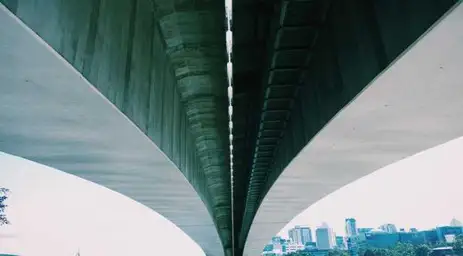
외장 하드 드라이브 포맷하기
외장 하드 드라이브가 모든 점검 후에도 여전히 인식되지 않는다면 포맷을 고려해야 합니다. 맥에서 외장 하드를 포맷하는 방법은 다음과 같습니다:
- 디스크 유틸리티를 열고 외장 하드 드라이브를 선택합니다.
- ‘지우기’ 버튼을 클릭합니다.
- 이름을 입력하고, 포맷 방식으로 ‘ExFAT’ 또는 ‘Mac OS 확장(저널링)’을 선택합니다.
- ‘구조’에서 ‘GUID 파티션 맵’을 선택한 후, ‘지우기’ 버튼을 클릭하여 포맷을 시작합니다.
ExFAT는 맥과 윈도우에서 모두 사용할 수 있는 포맷이므로, 두 운영체제를 모두 사용하는 경우 추천됩니다. Mac OS 확장은 맥 전용 포맷으로 더 안정적인 작업이 가능합니다.
드라이버 및 소프트웨어 업데이트
구형 macOS 버전을 사용 중이라면 최신 버전으로 업데이트하는 것이 중요합니다. 이를 통해 외장 하드 드라이브와의 호환성 문제를 해결할 수 있으며, 시스템 성능 및 보안성 또한 향상됩니다. 시스템 환경설정 > 소프트웨어 업데이트를 통해 최신 업데이트를 확인하고 설치하실 수 있습니다.
전문가의 도움 받기
위의 방법으로도 외장 하드 드라이브 문제가 해결되지 않으면, Apple 지원이나 전문 서비스 센터를 찾아 도움을 받는 것이 좋습니다. 하드웨어 문제일 경우, 전문가의 진단이 필요할 수 있습니다.

마무리
이번 포스팅에서는 맥북에서 외장 하드 드라이브 연결 문제를 해결하는 방법을 다루었습니다. 데이터를 안전하게 보호하고 외장 드라이브를 원활하게 사용할 수 있도록 위의 방법들을 차근차근 시도해 보시기 바랍니다. 중요한 데이터는 항상 정기적으로 백업하는 습관을 기르는 것도 잊지 마세요!
자주 물으시는 질문
왜 맥북에서 외장 하드 드라이브가 인식되지 않나요?
외장 하드 드라이브가 맥북에 연결되어도 인식되지 않는 이유는 여러 가지가 있습니다. 케이블 불량, USB 포트 문제, 또는 드라이브의 파일 시스템이 호환되지 않는 경우가 흔합니다.
외장 하드를 맥북에서 어떻게 포맷하나요?
디스크 유틸리티를 사용하여 외장 하드를 포맷할 수 있습니다. 드라이브를 선택한 후 ‘지우기’ 버튼을 클릭하고 원하는 포맷 옵션을 선택한 뒤 절차를 진행하면 됩니다.
외장 하드 드라이브가 여전히 작동하지 않으면 어떻게 해야 하나요?
모든 방법을 시도했음에도 불구하고 문제가 지속된다면, 전문가의 도움이 필요할 수 있습니다. Apple 지원 센터에 연락하거나 기술 서비스를 이용해 하드웨어 점검을 받는 것이 좋습니다.
0개의 댓글